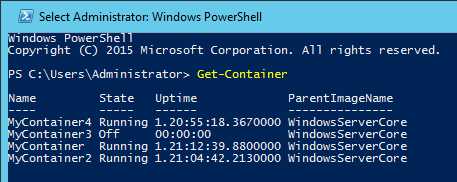Posted in
Windows Powershell |
No Comment | 1,355 views | 23/01/2016 17:38
You can use Test-Path to test if file is exist.
But you can also use [System.IO.File]::Exists() to check it fast.
1
| [System.IO.File]::Exists("Your File Path") |
[System.IO.File]::Exists("Your File Path")
You can use in if block to check it on one line:
1
2
3
4
| if ([System.IO.File]::Exists("C:\setup.log"))
{
Write-Output "File Exist"
} |
if ([System.IO.File]::Exists("C:\setup.log"))
{
Write-Output "File Exist"
}
It will also use less memory.
Posted in
Windows Powershell |
No Comment | 1,920 views | 16/01/2016 15:20
You can simply check .NET Core status with following code:
1
2
3
4
5
| # Check PSEdition
if ($PSVersionTable.PSEdition -eq "Core")
{
Write-Host "Core Edition";
} |
# Check PSEdition
if ($PSVersionTable.PSEdition -eq "Core")
{
Write-Host "Core Edition";
}
You can check it on Nano server.
Posted in
Windows Powershell |
No Comment | 1,871 views | 10/01/2016 00:16
Bir değişkenin değerini, dosya içeriğinden aşağıdaki gibi okuyabilirsiniz.
Değişkene aşağıdaki gibi yazdığınızda ise dosya içeriği güncellenir.
${C:\deneme.txt} = "test" |
${C:\deneme.txt} = "test"
Farklı PowerShell session’larına bu şekilde variable aktarılabilir.
Posted in
Windows Powershell,
Windows Server |
No Comment | 1,912 views | 04/10/2015 20:22
Windows Containers are finally here! Lets start our new series :)
Container management is very similar to Hyper-V management. For example:
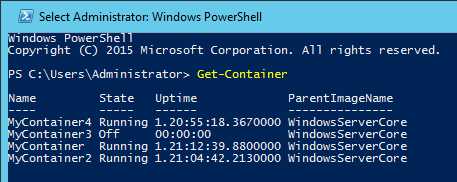
Lets check our commands:
PS C:\Users\Administrator> get-command *container*
CommandType Name Version Source
----------- ---- ------- ------
Function Install-ContainerOSImage 1.0.0.0 Containers
Function Uninstall-ContainerOSImage 1.0.0.0 Containers
Cmdlet Add-ContainerNetworkAdapter 1.0.0.0 Containers
Cmdlet Connect-ContainerNetworkAdapter 1.0.0.0 Containers
Cmdlet Disconnect-ContainerNetworkAdapter 1.0.0.0 Containers
Cmdlet Export-ContainerImage 1.0.0.0 Containers
Cmdlet Get-Container 1.0.0.0 Containers
Cmdlet Get-ContainerHost 1.0.0.0 Containers
Cmdlet Get-ContainerImage 1.0.0.0 Containers
Cmdlet Get-ContainerNetworkAdapter 1.0.0.0 Containers
Cmdlet Import-ContainerImage 1.0.0.0 Containers
Cmdlet Move-ContainerImageRepository 1.0.0.0 Containers
Cmdlet New-Container 1.0.0.0 Containers
Cmdlet New-ContainerImage 1.0.0.0 Containers
Cmdlet Remove-Container 1.0.0.0 Containers
Cmdlet Remove-ContainerImage 1.0.0.0 Containers
Cmdlet Remove-ContainerNetworkAdapter 1.0.0.0 Containers
Cmdlet Set-ContainerNetworkAdapter 1.0.0.0 Containers
Cmdlet Start-Container 1.0.0.0 Containers
Cmdlet Stop-Container 1.0.0.0 Containers
Cmdlet Test-ContainerImage 1.0.0.0 Containers |
PS C:\Users\Administrator> get-command *container*
CommandType Name Version Source
----------- ---- ------- ------
Function Install-ContainerOSImage 1.0.0.0 Containers
Function Uninstall-ContainerOSImage 1.0.0.0 Containers
Cmdlet Add-ContainerNetworkAdapter 1.0.0.0 Containers
Cmdlet Connect-ContainerNetworkAdapter 1.0.0.0 Containers
Cmdlet Disconnect-ContainerNetworkAdapter 1.0.0.0 Containers
Cmdlet Export-ContainerImage 1.0.0.0 Containers
Cmdlet Get-Container 1.0.0.0 Containers
Cmdlet Get-ContainerHost 1.0.0.0 Containers
Cmdlet Get-ContainerImage 1.0.0.0 Containers
Cmdlet Get-ContainerNetworkAdapter 1.0.0.0 Containers
Cmdlet Import-ContainerImage 1.0.0.0 Containers
Cmdlet Move-ContainerImageRepository 1.0.0.0 Containers
Cmdlet New-Container 1.0.0.0 Containers
Cmdlet New-ContainerImage 1.0.0.0 Containers
Cmdlet Remove-Container 1.0.0.0 Containers
Cmdlet Remove-ContainerImage 1.0.0.0 Containers
Cmdlet Remove-ContainerNetworkAdapter 1.0.0.0 Containers
Cmdlet Set-ContainerNetworkAdapter 1.0.0.0 Containers
Cmdlet Start-Container 1.0.0.0 Containers
Cmdlet Stop-Container 1.0.0.0 Containers
Cmdlet Test-ContainerImage 1.0.0.0 Containers
I can create a new container with following command:
New-Container -Name "MyContainer" -ContainerImageName WindowsServerCore -SwitchName "Virtual Switch" |
New-Container -Name "MyContainer" -ContainerImageName WindowsServerCore -SwitchName "Virtual Switch"
If you install Windows Containers with Microsoft Documentation, then you should have a virtual switch called “Virtual Switch” in your environment.
New-Container accepts many parameters:
NAME
New-Container
SYNTAX
New-Container [[-Name] <string>] -ContainerImageName <string> [-ContainerImagePublisher <string>]
[-ContainerImageVersion <version>] [-CimSession <CimSession[]>] [-ComputerName <string[]>] [-Credential
<pscredential[]>] [-MemoryStartupBytes <long>] [-SwitchName <string>] [-Path <string>] [-AsJob] [-WhatIf]
[-Confirm] [<CommonParameters>]
New-Container [[-Name] <string>] -ContainerImage <ContainerImage> [-MemoryStartupBytes <long>] [-SwitchName
<string>] [-Path <string>] [-AsJob] [-WhatIf] [-Confirm] [<CommonParameters>] |
NAME
New-Container
SYNTAX
New-Container [[-Name] <string>] -ContainerImageName <string> [-ContainerImagePublisher <string>]
[-ContainerImageVersion <version>] [-CimSession <CimSession[]>] [-ComputerName <string[]>] [-Credential
<pscredential[]>] [-MemoryStartupBytes <long>] [-SwitchName <string>] [-Path <string>] [-AsJob] [-WhatIf]
[-Confirm] [<CommonParameters>]
New-Container [[-Name] <string>] -ContainerImage <ContainerImage> [-MemoryStartupBytes <long>] [-SwitchName
<string>] [-Path <string>] [-AsJob] [-WhatIf] [-Confirm] [<CommonParameters>]
There is a parameter called “MemoryStartupBytes” but it seems it just changes startup memory. It seems there is no memory or processor limit yet.

Starting Container is similar like Hyper-V VMs:
Start-Container -Name "MyContainer" |
Start-Container -Name "MyContainer"
After start your container, you should configure your Host’s Firewall because Container uses Host Firewall. If you try to configure firewall inside Container, you will get warning.
You can use Enter-PSSession like in Hyper-V VMs to connect Container:
Enter-PSSession -ContainerId (Get-Container MyContainer).ContainerId -RunAsAdministrator |
Enter-PSSession -ContainerId (Get-Container MyContainer).ContainerId -RunAsAdministrator
You can disable firewall with following command to test RDP connection:
Set-NetFirewallProfile -Profile Domain,Public,Private -Enabled False |
Set-NetFirewallProfile -Profile Domain,Public,Private -Enabled False
After that, you may have to enable Administrator account in Container with:
net use administrator /active:yes
net use administrator Password1! |
net use administrator /active:yes
net use administrator Password1!
See you in next part!
Posted in
Windows Powershell |
No Comment | 1,272 views | 21/09/2015 17:39
These are IIS Website properties that you can get using CIM via PowerShell.
1
2
3
4
5
6
7
8
9
10
| # Get WebSites
$WebSites = Get-CimInstance -Namespace "root\MicrosoftIISv2" -ClassName "IIsWebServerSetting" -OperationTimeoutSec 15 -EA Stop
$WebSite = $WebSites[0];
# WebSite Cache Information
[string]$WebSiteCacheControlCustom = $WebSite.CacheControlCustom
[string]$WebSiteCacheControlMaxAge = $WebSite.CacheControlMaxAge
[string]$WebSiteCacheControlNoCache = $WebSite.CacheControlNoCache
[string]$WebSiteCacheISAPI = $WebSite.CacheISAPI |
# Get WebSites
$WebSites = Get-CimInstance -Namespace "root\MicrosoftIISv2" -ClassName "IIsWebServerSetting" -OperationTimeoutSec 15 -EA Stop
$WebSite = $WebSites[0];
# WebSite Cache Information
[string]$WebSiteCacheControlCustom = $WebSite.CacheControlCustom
[string]$WebSiteCacheControlMaxAge = $WebSite.CacheControlMaxAge
[string]$WebSiteCacheControlNoCache = $WebSite.CacheControlNoCache
[string]$WebSiteCacheISAPI = $WebSite.CacheISAPI
You can find more properties in my blog.
Posted in
Windows Powershell |
No Comment | 2,101 views | 04/09/2015 17:15
This is an example for StringBuilder in PowerShell. This is fast :)
1
2
3
4
5
6
7
8
9
10
11
12
13
14
15
16
17
18
19
20
21
22
23
24
25
26
27
28
29
30
31
32
33
34
35
36
37
38
39
40
41
42
43
44
45
46
47
48
49
50
51
52
53
54
55
56
57
58
59
60
61
62
63
64
65
66
67
68
69
70
71
72
73
74
75
76
77
78
79
80
81
82
83
84
85
86
87
88
89
90
91
92
93
94
95
96
97
98
99
100
101
102
103
104
105
106
107
108
109
110
111
112
113
114
115
116
117
118
119
120
121
122
123
124
125
126
127
128
129
130
131
132
133
134
135
136
137
138
139
140
141
142
143
144
145
146
147
148
149
150
151
152
153
| # IIS: Application Pools
# PowerShell String Builder
$HostIISAppPoolsStringBuilder = New-Object System.Text.StringBuilder
# Append to String Builder
$Null = $HostIISAppPoolsStringBuilder.Append("[")
# Get IIS Application Pools
$IISServerManager.ApplicationPools | % {
# Clear Variables
$HostIISAppPoolName = $Null;
$HostIISAppPoolStartMode = $Null;
$HostIISAppPoolEnable32BitAppOnWin64 = $Null;
$HostIISAppPoolManagedPipelineMode = $Null;
$HostIISAppPoolManagedRuntimeVersion = $Null;
$HostIISAppPoolQueueLength = $Null;
$HostIISAppPoolAutoStart = $Null;
$HostIISAppPoolState = $Null;
$HostIISAppPoolCpuAction = $Null;
$HostIISAppPoolCpuLimit = $Null;
$HostIISAppPoolCpuResetInterval = $Null;
$HostIISAppPoolRapidFailProtection = $Null;
$HostIISAppPoolRapidFailProtectionInterval = $Null;
$HostIISAppPoolRapidFailProtectionMaxCrashes = $Null;
$HostIISAppPoolIdentityType = $Null;
$HostIISAppPoolIdleTimeout = $Null;
$HostIISAppPoolIdleTimeoutAction = $Null;
$HostIISAppPoolShutdownTimeLimit = $Null;
$HostIISAppPoolStartupTimeLimit = $Null;
$HostIISAppPoolMaxProcesses = $Null;
$HostIISAppPoolPingingEnabled = $Null;
$HostIISAppPoolPingInterval = $Null;
$HostIISAppPoolPingResponseTime = $Null;
$HostIISAppPoolLogEventOnProcessModel = $Null;
$HostIISAppPoolLogEventOnRecycle = $Null;
$HostIISAppPoolRecycleMemory = $Null;
$HostIISAppPoolRecyclePrivateMemory = $Null;
$HostIISAppPoolRecycleRequests = $Null;
$HostIISAppPoolRecycleTime = $Null;
# Get IIS AppPool Properties
$HostIISAppPoolName = $_.Name;
$HostIISAppPoolStartMode = $_.StartMode;
$HostIISAppPoolEnable32BitAppOnWin64 = $_.Enable32BitAppOnWin64;
$HostIISAppPoolManagedPipelineMode = $_.ManagedPipelineMode;
$HostIISAppPoolManagedRuntimeVersion = $_.ManagedRuntimeVersion;
$HostIISAppPoolQueueLength = $_.QueueLength;
$HostIISAppPoolAutoStart = $_.AutoStart;
$HostIISAppPoolState = $_.State;
$HostIISAppPoolCpuAction = $_.Cpu.Action;
$HostIISAppPoolCpuLimit = $_.Cpu.Limit;
$HostIISAppPoolCpuResetInterval = $_.Cpu.ResetInterval.ToString();
$HostIISAppPoolRapidFailProtection = $_.Failure.RapidFailProtection;
$HostIISAppPoolRapidFailProtectionInterval = $_.Failure.RapidFailProtectionInterval.ToString();
$HostIISAppPoolRapidFailProtectionMaxCrashes = $_.Failure.RapidFailProtectionMaxCrashes;
$HostIISAppPoolIdentityType = $_.ProcessModel.IdentityType;
$HostIISAppPoolIdleTimeout = $_.ProcessModel.IdleTimeout.ToString();
$HostIISAppPoolIdleTimeoutAction = $_.ProcessModel.IdleTimeoutAction;
$HostIISAppPoolShutdownTimeLimit = $_.ProcessModel.ShutdownTimeLimit.ToString();
$HostIISAppPoolStartupTimeLimit = $_.ProcessModel.StartupTimeLimit.ToString();
$HostIISAppPoolMaxProcesses = $_.ProcessModel.MaxProcesses;
$HostIISAppPoolPingingEnabled = $_.ProcessModel.PingingEnabled;
$HostIISAppPoolPingInterval = $_.ProcessModel.PingInterval.ToString();
$HostIISAppPoolPingResponseTime = $_.ProcessModel.PingResponseTime.ToString();
$HostIISAppPoolLogEventOnProcessModel = $_.ProcessModel.LogEventOnProcessModel;
$HostIISAppPoolLogEventOnRecycle = $_.Recycling.LogEventOnRecycle;
$HostIISAppPoolRecycleMemory = $_.Recycling.PeriodicRestart.Memory;
$HostIISAppPoolRecyclePrivateMemory = $_.Recycling.PeriodicRestart.PrivateMemory;
$HostIISAppPoolRecycleRequests = $_.Recycling.PeriodicRestart.Requests;
$HostIISAppPoolRecycleTime = $_.Recycling.PeriodicRestart.Time.ToString();
# Parameter Validation
if($HostIISAppPoolName -eq $Null) { $HostIISAppPoolName = "Unknown"; }
if($HostIISAppPoolStartMode -eq $Null) { $HostIISAppPoolStartMode = "Unknown"; }
if($HostIISAppPoolEnable32BitAppOnWin64 -eq $Null) { $HostIISAppPoolEnable32BitAppOnWin64 = "Unknown"; }
if($HostIISAppPoolManagedPipelineMode -eq $Null) { $HostIISAppPoolManagedPipelineMode = "Unknown"; }
if($HostIISAppPoolManagedRuntimeVersion -eq $Null) { $HostIISAppPoolManagedRuntimeVersion = "Unknown"; }
if($HostIISAppPoolQueueLength -eq $Null) { $HostIISAppPoolQueueLength = "-1"; }
if($HostIISAppPoolAutoStart -eq $Null) { $HostIISAppPoolAutoStart = "Unknown"; }
if($HostIISAppPoolState -eq $Null) { $HostIISAppPoolState = "Unknown"; }
if($HostIISAppPoolCpuAction -eq $Null) { $HostIISAppPoolCpuAction = "Unknown"; }
if($HostIISAppPoolCpuLimit -eq $Null) { $HostIISAppPoolCpuLimit = "Unknown"; }
if($HostIISAppPoolCpuResetInterval -eq $Null) { $HostIISAppPoolCpuResetInterval = "Unknown"; }
if($HostIISAppPoolRapidFailProtection -eq $Null) { $HostIISAppPoolRapidFailProtection = "Unknown"; }
if($HostIISAppPoolRapidFailProtectionInterval -eq $Null) { $HostIISAppPoolRapidFailProtectionInterval = "Unknown"; }
if($HostIISAppPoolRapidFailProtectionMaxCrashes -eq $Null) { $HostIISAppPoolRapidFailProtectionMaxCrashes = "-1"; }
if($HostIISAppPoolIdentityType -eq $Null) { $HostIISAppPoolIdentityType = "Unknown"; }
if($HostIISAppPoolIdleTimeout -eq $Null) { $HostIISAppPoolIdleTimeout = "Unknown"; }
if($HostIISAppPoolIdleTimeoutAction -eq $Null) { $HostIISAppPoolIdleTimeoutAction = "Unknown"; }
if($HostIISAppPoolShutdownTimeLimit -eq $Null) { $HostIISAppPoolShutdownTimeLimit = "Unknown"; }
if($HostIISAppPoolStartupTimeLimit -eq $Null) { $HostIISAppPoolStartupTimeLimit = "Unknown"; }
if($HostIISAppPoolMaxProcesses -eq $Null) { $HostIISAppPoolMaxProcesses = "-1"; }
if($HostIISAppPoolPingingEnabled -eq $Null) { $HostIISAppPoolPingingEnabled = "Unknown"; }
if($HostIISAppPoolPingInterval -eq $Null) { $HostIISAppPoolPingInterval = "Unknown"; }
if($HostIISAppPoolPingResponseTime -eq $Null) { $HostIISAppPoolPingResponseTime = "Unknown"; }
if($HostIISAppPoolLogEventOnProcessModel -eq $Null) { $HostIISAppPoolLogEventOnProcessModel = "Unknown"; }
if($HostIISAppPoolLogEventOnRecycle -eq $Null) { $HostIISAppPoolLogEventOnRecycle = "Unknown"; }
if($HostIISAppPoolRecycleMemory -eq $Null) { $HostIISAppPoolRecycleMemory = "-1"; }
if($HostIISAppPoolRecyclePrivateMemory -eq $Null) { $HostIISAppPoolRecyclePrivateMemory = "-1"; }
if($HostIISAppPoolRecycleRequests -eq $Null) { $HostIISAppPoolRecycleRequests = "-1"; }
if($HostIISAppPoolRecycleTime -eq $Null) { $HostIISAppPoolRecycleTime = "Unknown"; }
# Create Host IIS App Pool Json Data
$HostIISAppPoolJson = @{
ReportDate = "$VMReportDate"
HostID = "$VirtualMetricHostID"
HostName = "$VirtualMetricHostName"
FQDN = "$VirtualMetricHostFQDN"
Name = "$HostIISAppPoolName"
StartMode = "$HostIISAppPoolStartMode"
Enable32BitAppOnWin64 = "$HostIISAppPoolEnable32BitAppOnWin64"
ManagedPipelineMode = "$HostIISAppPoolManagedPipelineMode"
ManagedRuntimeVersion = "$HostIISAppPoolManagedRuntimeVersion"
QueueLength = "$HostIISAppPoolQueueLength"
AutoStart = "$HostIISAppPoolAutoStart"
State = "$HostIISAppPoolState"
CpuAction = "$HostIISAppPoolCpuAction"
CpuLimit = "$HostIISAppPoolCpuLimit"
CpuResetInterval = "$HostIISAppPoolCpuResetInterval"
RapidFailProtection = "$HostIISAppPoolRapidFailProtection"
RapidFailProtectionInterval = "$HostIISAppPoolRapidFailProtectionInterval"
RapidFailProtectionMaxCrashes = "$HostIISAppPoolRapidFailProtectionMaxCrashes"
IdentityType = "$HostIISAppPoolIdentityType"
IdleTimeout = "$HostIISAppPoolIdleTimeout"
IdleTimeoutAction = "$HostIISAppPoolIdleTimeoutAction"
ShutdownTimeLimit = "$HostIISAppPoolShutdownTimeLimit"
StartupTimeLimit = "$HostIISAppPoolStartupTimeLimit"
MaxProcesses = "$HostIISAppPoolMaxProcesses"
PingingEnabled = "$HostIISAppPoolPingingEnabled"
PingInterval = "$HostIISAppPoolPingInterval"
PingResponseTime = "$HostIISAppPoolPingResponseTime"
LogEventOnProcessModel = "$HostIISAppPoolLogEventOnProcessModel"
LogEventOnRecycle = "$HostIISAppPoolLogEventOnRecycle"
RecycleMemory = "$HostIISAppPoolRecycleMemory"
RecyclePrivateMemory = "$HostIISAppPoolRecyclePrivateMemory"
RecycleRequests = "$HostIISAppPoolRecycleRequests"
RecycleTime = "$HostIISAppPoolRecycleTime"
}| ConvertTo-Json -Compress
# Append to String Builder
$Null = $HostIISAppPoolsStringBuilder.Append("$HostIISAppPoolJson`r`n")
# Append to String Builder
$Null = $HostIISAppPoolsStringBuilder.Append(",")
}
# Append to String Builder
$Null = $HostIISAppPoolsStringBuilder.Append("{}]")
# Get Output String
$HostIISAppPoolsOutputString = $HostIISAppPoolsStringBuilder.ToString() |
# IIS: Application Pools
# PowerShell String Builder
$HostIISAppPoolsStringBuilder = New-Object System.Text.StringBuilder
# Append to String Builder
$Null = $HostIISAppPoolsStringBuilder.Append("[")
# Get IIS Application Pools
$IISServerManager.ApplicationPools | % {
# Clear Variables
$HostIISAppPoolName = $Null;
$HostIISAppPoolStartMode = $Null;
$HostIISAppPoolEnable32BitAppOnWin64 = $Null;
$HostIISAppPoolManagedPipelineMode = $Null;
$HostIISAppPoolManagedRuntimeVersion = $Null;
$HostIISAppPoolQueueLength = $Null;
$HostIISAppPoolAutoStart = $Null;
$HostIISAppPoolState = $Null;
$HostIISAppPoolCpuAction = $Null;
$HostIISAppPoolCpuLimit = $Null;
$HostIISAppPoolCpuResetInterval = $Null;
$HostIISAppPoolRapidFailProtection = $Null;
$HostIISAppPoolRapidFailProtectionInterval = $Null;
$HostIISAppPoolRapidFailProtectionMaxCrashes = $Null;
$HostIISAppPoolIdentityType = $Null;
$HostIISAppPoolIdleTimeout = $Null;
$HostIISAppPoolIdleTimeoutAction = $Null;
$HostIISAppPoolShutdownTimeLimit = $Null;
$HostIISAppPoolStartupTimeLimit = $Null;
$HostIISAppPoolMaxProcesses = $Null;
$HostIISAppPoolPingingEnabled = $Null;
$HostIISAppPoolPingInterval = $Null;
$HostIISAppPoolPingResponseTime = $Null;
$HostIISAppPoolLogEventOnProcessModel = $Null;
$HostIISAppPoolLogEventOnRecycle = $Null;
$HostIISAppPoolRecycleMemory = $Null;
$HostIISAppPoolRecyclePrivateMemory = $Null;
$HostIISAppPoolRecycleRequests = $Null;
$HostIISAppPoolRecycleTime = $Null;
# Get IIS AppPool Properties
$HostIISAppPoolName = $_.Name;
$HostIISAppPoolStartMode = $_.StartMode;
$HostIISAppPoolEnable32BitAppOnWin64 = $_.Enable32BitAppOnWin64;
$HostIISAppPoolManagedPipelineMode = $_.ManagedPipelineMode;
$HostIISAppPoolManagedRuntimeVersion = $_.ManagedRuntimeVersion;
$HostIISAppPoolQueueLength = $_.QueueLength;
$HostIISAppPoolAutoStart = $_.AutoStart;
$HostIISAppPoolState = $_.State;
$HostIISAppPoolCpuAction = $_.Cpu.Action;
$HostIISAppPoolCpuLimit = $_.Cpu.Limit;
$HostIISAppPoolCpuResetInterval = $_.Cpu.ResetInterval.ToString();
$HostIISAppPoolRapidFailProtection = $_.Failure.RapidFailProtection;
$HostIISAppPoolRapidFailProtectionInterval = $_.Failure.RapidFailProtectionInterval.ToString();
$HostIISAppPoolRapidFailProtectionMaxCrashes = $_.Failure.RapidFailProtectionMaxCrashes;
$HostIISAppPoolIdentityType = $_.ProcessModel.IdentityType;
$HostIISAppPoolIdleTimeout = $_.ProcessModel.IdleTimeout.ToString();
$HostIISAppPoolIdleTimeoutAction = $_.ProcessModel.IdleTimeoutAction;
$HostIISAppPoolShutdownTimeLimit = $_.ProcessModel.ShutdownTimeLimit.ToString();
$HostIISAppPoolStartupTimeLimit = $_.ProcessModel.StartupTimeLimit.ToString();
$HostIISAppPoolMaxProcesses = $_.ProcessModel.MaxProcesses;
$HostIISAppPoolPingingEnabled = $_.ProcessModel.PingingEnabled;
$HostIISAppPoolPingInterval = $_.ProcessModel.PingInterval.ToString();
$HostIISAppPoolPingResponseTime = $_.ProcessModel.PingResponseTime.ToString();
$HostIISAppPoolLogEventOnProcessModel = $_.ProcessModel.LogEventOnProcessModel;
$HostIISAppPoolLogEventOnRecycle = $_.Recycling.LogEventOnRecycle;
$HostIISAppPoolRecycleMemory = $_.Recycling.PeriodicRestart.Memory;
$HostIISAppPoolRecyclePrivateMemory = $_.Recycling.PeriodicRestart.PrivateMemory;
$HostIISAppPoolRecycleRequests = $_.Recycling.PeriodicRestart.Requests;
$HostIISAppPoolRecycleTime = $_.Recycling.PeriodicRestart.Time.ToString();
# Parameter Validation
if($HostIISAppPoolName -eq $Null) { $HostIISAppPoolName = "Unknown"; }
if($HostIISAppPoolStartMode -eq $Null) { $HostIISAppPoolStartMode = "Unknown"; }
if($HostIISAppPoolEnable32BitAppOnWin64 -eq $Null) { $HostIISAppPoolEnable32BitAppOnWin64 = "Unknown"; }
if($HostIISAppPoolManagedPipelineMode -eq $Null) { $HostIISAppPoolManagedPipelineMode = "Unknown"; }
if($HostIISAppPoolManagedRuntimeVersion -eq $Null) { $HostIISAppPoolManagedRuntimeVersion = "Unknown"; }
if($HostIISAppPoolQueueLength -eq $Null) { $HostIISAppPoolQueueLength = "-1"; }
if($HostIISAppPoolAutoStart -eq $Null) { $HostIISAppPoolAutoStart = "Unknown"; }
if($HostIISAppPoolState -eq $Null) { $HostIISAppPoolState = "Unknown"; }
if($HostIISAppPoolCpuAction -eq $Null) { $HostIISAppPoolCpuAction = "Unknown"; }
if($HostIISAppPoolCpuLimit -eq $Null) { $HostIISAppPoolCpuLimit = "Unknown"; }
if($HostIISAppPoolCpuResetInterval -eq $Null) { $HostIISAppPoolCpuResetInterval = "Unknown"; }
if($HostIISAppPoolRapidFailProtection -eq $Null) { $HostIISAppPoolRapidFailProtection = "Unknown"; }
if($HostIISAppPoolRapidFailProtectionInterval -eq $Null) { $HostIISAppPoolRapidFailProtectionInterval = "Unknown"; }
if($HostIISAppPoolRapidFailProtectionMaxCrashes -eq $Null) { $HostIISAppPoolRapidFailProtectionMaxCrashes = "-1"; }
if($HostIISAppPoolIdentityType -eq $Null) { $HostIISAppPoolIdentityType = "Unknown"; }
if($HostIISAppPoolIdleTimeout -eq $Null) { $HostIISAppPoolIdleTimeout = "Unknown"; }
if($HostIISAppPoolIdleTimeoutAction -eq $Null) { $HostIISAppPoolIdleTimeoutAction = "Unknown"; }
if($HostIISAppPoolShutdownTimeLimit -eq $Null) { $HostIISAppPoolShutdownTimeLimit = "Unknown"; }
if($HostIISAppPoolStartupTimeLimit -eq $Null) { $HostIISAppPoolStartupTimeLimit = "Unknown"; }
if($HostIISAppPoolMaxProcesses -eq $Null) { $HostIISAppPoolMaxProcesses = "-1"; }
if($HostIISAppPoolPingingEnabled -eq $Null) { $HostIISAppPoolPingingEnabled = "Unknown"; }
if($HostIISAppPoolPingInterval -eq $Null) { $HostIISAppPoolPingInterval = "Unknown"; }
if($HostIISAppPoolPingResponseTime -eq $Null) { $HostIISAppPoolPingResponseTime = "Unknown"; }
if($HostIISAppPoolLogEventOnProcessModel -eq $Null) { $HostIISAppPoolLogEventOnProcessModel = "Unknown"; }
if($HostIISAppPoolLogEventOnRecycle -eq $Null) { $HostIISAppPoolLogEventOnRecycle = "Unknown"; }
if($HostIISAppPoolRecycleMemory -eq $Null) { $HostIISAppPoolRecycleMemory = "-1"; }
if($HostIISAppPoolRecyclePrivateMemory -eq $Null) { $HostIISAppPoolRecyclePrivateMemory = "-1"; }
if($HostIISAppPoolRecycleRequests -eq $Null) { $HostIISAppPoolRecycleRequests = "-1"; }
if($HostIISAppPoolRecycleTime -eq $Null) { $HostIISAppPoolRecycleTime = "Unknown"; }
# Create Host IIS App Pool Json Data
$HostIISAppPoolJson = @{
ReportDate = "$VMReportDate"
HostID = "$VirtualMetricHostID"
HostName = "$VirtualMetricHostName"
FQDN = "$VirtualMetricHostFQDN"
Name = "$HostIISAppPoolName"
StartMode = "$HostIISAppPoolStartMode"
Enable32BitAppOnWin64 = "$HostIISAppPoolEnable32BitAppOnWin64"
ManagedPipelineMode = "$HostIISAppPoolManagedPipelineMode"
ManagedRuntimeVersion = "$HostIISAppPoolManagedRuntimeVersion"
QueueLength = "$HostIISAppPoolQueueLength"
AutoStart = "$HostIISAppPoolAutoStart"
State = "$HostIISAppPoolState"
CpuAction = "$HostIISAppPoolCpuAction"
CpuLimit = "$HostIISAppPoolCpuLimit"
CpuResetInterval = "$HostIISAppPoolCpuResetInterval"
RapidFailProtection = "$HostIISAppPoolRapidFailProtection"
RapidFailProtectionInterval = "$HostIISAppPoolRapidFailProtectionInterval"
RapidFailProtectionMaxCrashes = "$HostIISAppPoolRapidFailProtectionMaxCrashes"
IdentityType = "$HostIISAppPoolIdentityType"
IdleTimeout = "$HostIISAppPoolIdleTimeout"
IdleTimeoutAction = "$HostIISAppPoolIdleTimeoutAction"
ShutdownTimeLimit = "$HostIISAppPoolShutdownTimeLimit"
StartupTimeLimit = "$HostIISAppPoolStartupTimeLimit"
MaxProcesses = "$HostIISAppPoolMaxProcesses"
PingingEnabled = "$HostIISAppPoolPingingEnabled"
PingInterval = "$HostIISAppPoolPingInterval"
PingResponseTime = "$HostIISAppPoolPingResponseTime"
LogEventOnProcessModel = "$HostIISAppPoolLogEventOnProcessModel"
LogEventOnRecycle = "$HostIISAppPoolLogEventOnRecycle"
RecycleMemory = "$HostIISAppPoolRecycleMemory"
RecyclePrivateMemory = "$HostIISAppPoolRecyclePrivateMemory"
RecycleRequests = "$HostIISAppPoolRecycleRequests"
RecycleTime = "$HostIISAppPoolRecycleTime"
}| ConvertTo-Json -Compress
# Append to String Builder
$Null = $HostIISAppPoolsStringBuilder.Append("$HostIISAppPoolJson`r`n")
# Append to String Builder
$Null = $HostIISAppPoolsStringBuilder.Append(",")
}
# Append to String Builder
$Null = $HostIISAppPoolsStringBuilder.Append("{}]")
# Get Output String
$HostIISAppPoolsOutputString = $HostIISAppPoolsStringBuilder.ToString()
You will get all string output using with .ToString() for StringBuilder.
Posted in
Windows Powershell |
No Comment | 1,244 views | 28/08/2015 17:34
These are IIS Website properties that you can get using CIM via PowerShell.
1
2
3
4
5
6
7
8
9
10
11
12
13
14
15
16
17
18
19
20
21
22
23
24
25
26
27
28
29
30
31
32
33
34
35
36
37
38
39
40
41
42
43
44
45
46
| # Get WebSites
$WebSites = Get-CimInstance -Namespace "root\MicrosoftIISv2" -ClassName "IIsWebServerSetting" -OperationTimeoutSec 15 -EA Stop
$WebSite = $WebSites[0];
# WebSite ASP Information
[string]$WebSiteAspAllowOutOfProcComponents = $WebSite.AspAllowOutOfProcComponents
[string]$WebSiteAspAllowSessionState = $WebSite.AspAllowSessionState
[string]$WebSiteAspAppServiceFlags = $WebSite.AspAppServiceFlags
[string]$WebSiteAspBufferingLimit = $WebSite.AspBufferingLimit
[string]$WebSiteAspBufferingOn = $WebSite.AspBufferingOn
[string]$WebSiteAspCalcLineNumber = $WebSite.AspCalcLineNumber
[string]$WebSiteAspCodepage = $WebSite.AspCodepage
[string]$WebSiteAspDiskTemplateCacheDirectory = $WebSite.AspDiskTemplateCacheDirectory
[string]$WebSiteAspEnableApplicationRestart = $WebSite.AspEnableApplicationRestart
[string]$WebSiteAspEnableAspHtmlFallback = $WebSite.AspEnableAspHtmlFallback
[string]$WebSiteAspEnableChunkedEncoding = $WebSite.AspEnableChunkedEncoding
[string]$WebSiteAspEnableParentPaths = $WebSite.AspEnableParentPaths
[string]$WebSiteAspEnableSxs = $WebSite.AspEnableSxs
[string]$WebSiteAspEnableTracker = $WebSite.AspEnableTracker
[string]$WebSiteAspEnableTypelibCache = $WebSite.AspEnableTypelibCache
[string]$WebSiteAspErrorsToNTLog = $WebSite.AspErrorsToNTLog
[string]$WebSiteAspExceptionCatchEnable = $WebSite.AspExceptionCatchEnable
[string]$WebSiteAspExecuteInMTA = $WebSite.AspExecuteInMTA
[string]$WebSiteAspKeepSessionIDSecure = $WebSite.AspKeepSessionIDSecure
[string]$WebSiteAspLCID = $WebSite.AspLCID
[string]$WebSiteAspLogErrorRequests = $WebSite.AspLogErrorRequests
[string]$WebSiteAspMaxDiskTemplateCacheFiles = $WebSite.AspMaxDiskTemplateCacheFiles
[string]$WebSiteAspMaxRequestEntityAllowed = $WebSite.AspMaxRequestEntityAllowed
[string]$WebSiteAspPartitionID = $WebSite.AspPartitionID
[string]$WebSiteAspProcessorThreadMax = $WebSite.AspProcessorThreadMax
[string]$WebSiteAspQueueConnectionTestTime = $WebSite.AspQueueConnectionTestTime
[string]$WebSiteAspQueueTimeout = $WebSite.AspQueueTimeout
[string]$WebSiteAspRequestQueueMax = $WebSite.AspRequestQueueMax
[string]$WebSiteAspRunOnEndAnonymously = $WebSite.AspRunOnEndAnonymously
[string]$WebSiteAspScriptEngineCacheMax = $WebSite.AspScriptEngineCacheMax
[string]$WebSiteAspScriptErrorMessage = $WebSite.AspScriptErrorMessage
[string]$WebSiteAspScriptErrorSentToBrowser = $WebSite.AspScriptErrorSentToBrowser
[string]$WebSiteAspScriptFileCacheSize = $WebSite.AspScriptFileCacheSize
[string]$WebSiteAspScriptLanguage = $WebSite.AspScriptLanguage
[string]$WebSiteAspScriptTimeout = $WebSite.AspScriptTimeout
[string]$WebSiteAspSessionMax = $WebSite.AspSessionMax
[string]$WebSiteAspSessionTimeout = $WebSite.AspSessionTimeout
[string]$WebSiteAspSxsName = $WebSite.AspSxsName
[string]$WebSiteAspTrackThreadingModel = $WebSite.AspTrackThreadingModel
[string]$WebSiteAspUsePartition = $WebSite.AspUsePartition |
# Get WebSites
$WebSites = Get-CimInstance -Namespace "root\MicrosoftIISv2" -ClassName "IIsWebServerSetting" -OperationTimeoutSec 15 -EA Stop
$WebSite = $WebSites[0];
# WebSite ASP Information
[string]$WebSiteAspAllowOutOfProcComponents = $WebSite.AspAllowOutOfProcComponents
[string]$WebSiteAspAllowSessionState = $WebSite.AspAllowSessionState
[string]$WebSiteAspAppServiceFlags = $WebSite.AspAppServiceFlags
[string]$WebSiteAspBufferingLimit = $WebSite.AspBufferingLimit
[string]$WebSiteAspBufferingOn = $WebSite.AspBufferingOn
[string]$WebSiteAspCalcLineNumber = $WebSite.AspCalcLineNumber
[string]$WebSiteAspCodepage = $WebSite.AspCodepage
[string]$WebSiteAspDiskTemplateCacheDirectory = $WebSite.AspDiskTemplateCacheDirectory
[string]$WebSiteAspEnableApplicationRestart = $WebSite.AspEnableApplicationRestart
[string]$WebSiteAspEnableAspHtmlFallback = $WebSite.AspEnableAspHtmlFallback
[string]$WebSiteAspEnableChunkedEncoding = $WebSite.AspEnableChunkedEncoding
[string]$WebSiteAspEnableParentPaths = $WebSite.AspEnableParentPaths
[string]$WebSiteAspEnableSxs = $WebSite.AspEnableSxs
[string]$WebSiteAspEnableTracker = $WebSite.AspEnableTracker
[string]$WebSiteAspEnableTypelibCache = $WebSite.AspEnableTypelibCache
[string]$WebSiteAspErrorsToNTLog = $WebSite.AspErrorsToNTLog
[string]$WebSiteAspExceptionCatchEnable = $WebSite.AspExceptionCatchEnable
[string]$WebSiteAspExecuteInMTA = $WebSite.AspExecuteInMTA
[string]$WebSiteAspKeepSessionIDSecure = $WebSite.AspKeepSessionIDSecure
[string]$WebSiteAspLCID = $WebSite.AspLCID
[string]$WebSiteAspLogErrorRequests = $WebSite.AspLogErrorRequests
[string]$WebSiteAspMaxDiskTemplateCacheFiles = $WebSite.AspMaxDiskTemplateCacheFiles
[string]$WebSiteAspMaxRequestEntityAllowed = $WebSite.AspMaxRequestEntityAllowed
[string]$WebSiteAspPartitionID = $WebSite.AspPartitionID
[string]$WebSiteAspProcessorThreadMax = $WebSite.AspProcessorThreadMax
[string]$WebSiteAspQueueConnectionTestTime = $WebSite.AspQueueConnectionTestTime
[string]$WebSiteAspQueueTimeout = $WebSite.AspQueueTimeout
[string]$WebSiteAspRequestQueueMax = $WebSite.AspRequestQueueMax
[string]$WebSiteAspRunOnEndAnonymously = $WebSite.AspRunOnEndAnonymously
[string]$WebSiteAspScriptEngineCacheMax = $WebSite.AspScriptEngineCacheMax
[string]$WebSiteAspScriptErrorMessage = $WebSite.AspScriptErrorMessage
[string]$WebSiteAspScriptErrorSentToBrowser = $WebSite.AspScriptErrorSentToBrowser
[string]$WebSiteAspScriptFileCacheSize = $WebSite.AspScriptFileCacheSize
[string]$WebSiteAspScriptLanguage = $WebSite.AspScriptLanguage
[string]$WebSiteAspScriptTimeout = $WebSite.AspScriptTimeout
[string]$WebSiteAspSessionMax = $WebSite.AspSessionMax
[string]$WebSiteAspSessionTimeout = $WebSite.AspSessionTimeout
[string]$WebSiteAspSxsName = $WebSite.AspSxsName
[string]$WebSiteAspTrackThreadingModel = $WebSite.AspTrackThreadingModel
[string]$WebSiteAspUsePartition = $WebSite.AspUsePartition
You can find more properties in my blog.